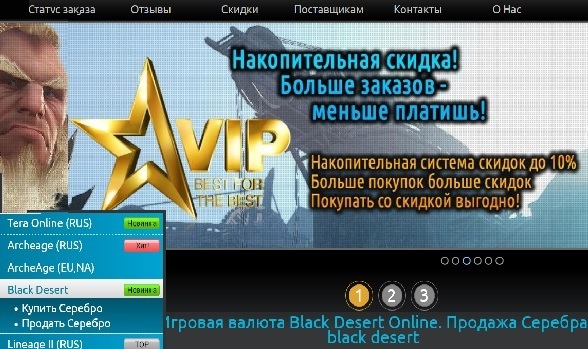Как выбрать ноутбук?
Покупаем недорогой портативный ПК (ноутбук): советы начинающим пользователям.
Как выбрать ноутбук?- непростая задача. Даже опытные пользователи Интернета, уверенно работающие с электронной почтой, могут растеряться перед продавцом, изъясняющимся на компьютерном жаргоне. В такой ситуации легко перепутать гигабайты с гигагерцами, а слово «RAM» (ОЗУ) вообще может сбить с толку. Не беспокойтесь: с вами kak-chto-gde.ru . Не обязательно знать о быстродействии процессоров и размерах жестких дисков: это известно нам, и мы поможем найти ноутбук по доступной цене, чтобы у вас не возникло ощущения, будто вы переплатили.
Анатомия ноутбука
Портативные компьютеры могут быть довольно сложными, но все они имеют одно и то же базовое строение. Некоторые компоненты мы видим с первого взгляда, например клавиатуру и экран. Другие пользователь может не увидеть никогда, даже если он ежедневно общается с компьютером. Знание основных компонентов и их предназначения поможет разобраться в специальной терминологии и найти компьютер, отвечающий вашим потребностям. Предлагаемая вашему вниманию статья представляет собой краткий урок анатомии.
Процессор.
Главный вычислительный компонент компьютера называется процессором (ЦП). Это двигатель вашего ноутбука. На него приходится основная часть работы при выполнении программ. Большинство современных процессоров идеально справляется с простыми офисными применениями и работой в вебсреде. Более сложные задачи требуют более мощных ЦП. Наилучший процессор — Intel Core. Модели AMD Phenom и Athlon отличаются хорошим соотношением производительности и цены, но. как правило, потребляют больше энергии от батарей, чем процессоры Intel.
Графическая плата.
Графическая плата представляет собой специализированный процессор, похожий на ЦП. но предназначенный только для обработки графики. В играх или при редактировании фотографий значительная часть визуальной информации обрабатывается и отображается одновременно, и без отдельного графического процессора ЦП компьютера оказался бы перегружен. Отдельные графические платы, в отличие от встроенных графических подсистем, располагают зд-функциями и выпускаются компаниями NVIDIA или AMD (в прошлом ATI). Отдельный графический блок размещается на той же системной плате и функционирует согласованно с ЦП, формируя изображение.
Накопитель на оптических дисках.
Стандартный компонент большинства ноутбуков - оптический накопитель. Они получили такое название потому, что для считывания и записи информации в них используется свет, излучаемый лазером. Эти устройства предназначены для воспроизведения CD- и DVD-дисков, а более дорогостоящие модели — и кинофильмов в формате Blu-ray. Функции воспроизведения DVD и CD — стандартная принадлежность всех оптических накопителей, как и DVD-R. позволяющая записывать информацию на DVD-диски. Если не установлен в ноутбуке всегда можно приобрести внешний оптический накопитель.
Жесткий диск.
На этом устройстве хранятся все программы и файлы. Чем больше объем памяти жесткого диска, тем больше информации можно сохранить на нем. Обычно эта величина измеряется гигабайтами, а иногда терабайтами. Важна также скорость диска, измеряемая числом оборотов в минуту, — чем выше показатель, тем лучше. В некоторых новых накопителях нет движущихся частей; они называются полупроводниковыми устройствами или флэш-памятью. Пространство для хранения данных остается важной характеристикой этих накопителей, но обычно они отличаются более высоким быстродействием, меньшей массой и более высокой ценой. Выбирайте модель объемом не менее 320 Гбайт (лучше 500 Гбайт или больше).
Не забудьте спросить о скорости вращения; большинство ноутбуков оснащается накопителями с быстродействием 5400 об/мин. но появляется все больше устройств с частотой вращения 7200 об/мин. Не покупайте жесткий диск с частотой вращения шпинделя менее 5400 об/мин. Практически всегда можно заменить жесткий диск на больший даже самостоятельно
или докупить внешний жесткий диск.
ОЗУ (оперативная память).
Когда на компьютере открывается программа или запускается файл, часть информации должна быть доступна немедленно, а не храниться на жестком диске. Эта информация временно сохраняется в ОЗУ, и чем больше размер ОЗУ, тем меньше задержек в работе компьютера. Рекомендуется выбирать ОЗУ емкостью не менее 3 Гбайт; оптимальный размер — 4 Гбайт. Увеличение оперативной памяти сверх 4 Гбайт не даст преимуществ, так как нет программ, которые использовали бы столь обширную память.
Дополнительные компоненты. Важно ориентироваться в многочисленных возможностях современных ноутбуков, чтобы определить, какие из них вам действительно нужны. Например, наличие карт-ридера позволит вам вставлять карту памяти фотоаппарата непосредственно в ноутбук, чтобы загрузить отснятые фотографии и видеофильмы.
HDMI-порт или Display-Port обеспечивают подключение ноутбука ко второму дисплею для просмотра мультимедийных файлов (фотографий и видео)
на более крупном мониторе или телезизоре высокой четкости.
Для чего будет использоваться ПК?
Прежде чем идти покупать компьютер, необходимо уяснить, для чего он будет использоваться. Многие используют его просто для посещения W eb-узлов и эпизодически — для ввода документов. Кому-то нравится редактировать фотографии и видеофильмы или играть в игры. У каждой из этих задач есть специфические требования, и не каждый ПК одинаково удачно подходит для всех задач.
Большинство из нас используют свои компьютеры для довольно широкого круга задач: просмотра Web-узлов, сортировки и хранения изображений, работы с документами и электронными таблицами. Ни одно из этих применений не требует интенсивного использования ЦП, и здесь справится почти любой современный ПК (в том числе нетбук).
Любителям игр нужны более мощные компьютеры с хорошей графической платой. Если ваши желания ограничиваются несколькими простыми играми, то большинство машин, оснащенных отдельным графическим процессором, вполне вас устроит. Но если вас интересует Crysis или любая другая серьезная игра, то не тратьте время на чтение данной статьи, а лучше займитесь изучением игровых машин. Замечу игровой ноутбук справиться со всеми задачами которые вы только можете себе представить, вопрос в том как часто вы будете использовать его мощь на сто процентов, и цена этой мощности будет отнюдь не мала (самые дорогие, как раз игровые ноутбуки) и самый главный недостаток ВЕС. Более 2 килограммов как минимум КАКАЯ УЖ ТУТ МОБИЛЬНОСТЬ.
Тем же, кому приходится часто редактировать видеофильмы или работать с фотографиями, необходимы мощные процессор и графическая подсистема, а также хранилище данных большой емкости. Для хранения данных можно использовать жесткий диск компьютера или внешний жесткий диск.
Типы портативных ПК
В данной статье рассматриваются четыре категории портативных компьютеров. На нижнем уровне как производительности, так и цены находятся нетбуки.
Нетбуки. Самые недорогие современные портативные ПК выделены в отдельную категорию и называются нетбуками. Они легкие и недорогие. У нетбуков маленькие экраны, маломощные процессоры, жесткие диски малой емкости и нет оптических накопителей. Ценовой диапазон — от 300 до 500 долл. Нетбуки идеально подходят для простых вычислительных задач, но определенно непригодны для игр.
Сверхпортативные ноутбуки. Здесь бы найдете мощь полноценного ПК в элегантном, компактном корпусе. Сверхпортативные модели располагают широким набором компонентов, но их цена может быть высокой. Они оснащаются экранами немного меньшего размера, чем у обычных ноутбуков (как правило, от 12 до 14 дюймов), и жесткими дисками меньшей емкости. Спроектированные в расчете на высокую производительность и малое потребление энергии, эти модели идеально подойдут для тех. кто готов платить за это. Диапазон цен - от 650 до 3000 долл.
Экономичные ноутбуки. Производительность этих моделей такая же. как у более крупных портативных ПК. но для ее достижения используются более дешевые материалы и менее производительные компоненты. Их вычислительная мощность более чем достаточна для работы в офисе и вполне приемлема для несложного редактирования фотографий и видео. Цена моделей менее 700 долл., и производительность обычно пропорциональна стоимости.
Замена настольного ПК. Ноутбуки, позиционируемые как замена настольного ПК, предназначены именно для того, о чем говорит их название. Они оснащаются более крупными экранами (не менее 15 дюймов), мощными процессорами и обычно отдельной цифровой клавиатурой в дополнение к полноразмерной клавиатуре. Они хорошо подходят для редактирования фотографий и видео и почти для всех игр. кроме самых сложных. Некоторые ноутбуки этой категории можно купить менее чем за 700 долл.. но большинство моделей стоит 8оо долл. и выше.
Советы покупателю портативного ПК
В первую очередь определитесь с назначением. Как уже отмечалось, необходимо заранее уяснить, для чего вы будете использовать портативный ПК. Если самые сложные из предполагаемых применений - просмотр видеоклипов на сайте YouTube и общение в Facebook. то покупка компьютера категории «замена настольного ПК», будет явно излишней тратой денег. В то же время, если вы намерены освоить Photoshop и составить цифровой альбом, то вряд ли будет разумно ограничиваться нетбуком.
Заранее определите бюджет. Выяснив, какой компьютер вам нужен, полезно узнать цены таких машин. Посетите магазины и расспросите о характеристиках разных моделей. Опробуйте на практике. Процессоры и аппаратные компоненты важны, но не менее важно, чтобы купленный компьютер был удобен. Многие нетбуки оснащаются миниатюрными клавиатурами, и у некоторых моделей клавиши расположены теснее, чем у других. Сенсорная панель компьютера может превосходно выглядеть на картинках, но оказаться неудобной под пальцами. Выясните свои предпочтения, прежде чем покупать, и вы сможете избежать многих разочарований.
Приобретение нового компьютера может оказаться сложной задачей, но вы легко справитесь с ней. уделив немного времени подготовке.
 Как Что Где и Почему ответы на вопросы онлайн сайт задать вопрос Ответы на вопросы как что где и почему
Как Что Где и Почему ответы на вопросы онлайн сайт задать вопрос Ответы на вопросы как что где и почему